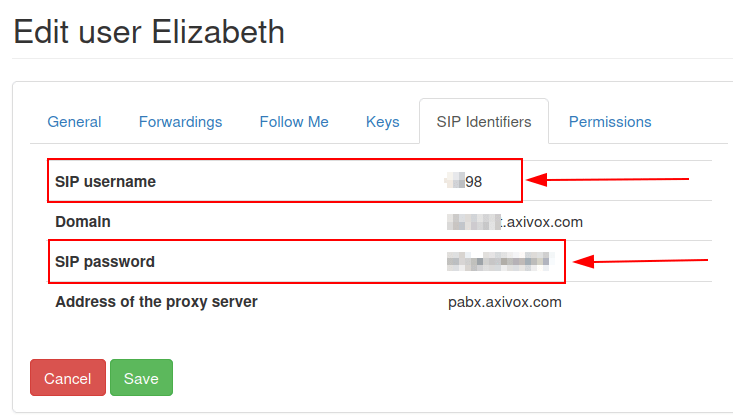VoIP-diensten in Odoo met Axivox¶
Introductie¶
Odoo VoIP (Voice over Internet Protocol) kan worden ingesteld om samen te werken met Axivox. In dat geval is een Asterisk-server niet nodig, aangezien de infrastructuur wordt gehost en beheerd door Axivox.
To use this service, contact Axivox to open an account. Before doing so, verify that Axivox covers the company’s area, along with the areas the company’s users wish to call.
Configuratie¶
Om Axivox in Odoo te configureren, gaat u naar de applicatie en zoekt u naar VoIP. Installeer vervolgens de VoIP-module.
Ga vervolgens naar , en vul het veld Asterisk (VoIP) in:
OnSIP Domain: stel het domein in dat door Axivox voor het account is aangemaakt (bijvoorbeeld
uwbedrijf.axivox.com)WebSocket: typ
wss://pabx.axivox.com:3443VoIP-omgeving: ingesteld als Productie
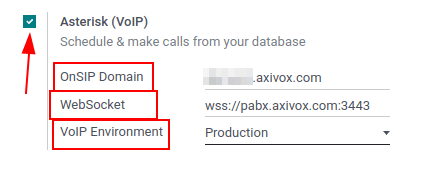
Tip
Ga naar het domein in het Axivox-beheerpaneel door naar https://manage.axivox.com/ te navigeren. Nadat u bent ingelogd op de portal, gaat u naar .
Configureer VoIP-gebruiker in Odoo¶
Vervolgens wordt de gebruiker geconfigureerd in Odoo, wat moet gebeuren voor elke Axivox/Odoo-gebruiker die VoIP gebruikt.
In Odoo, ga naar , open dan het gewenste gebruikersformulier om VoIP te configureren. Onder het tabblad Voorkeuren vult u het gedeelte VOIP-configuratie in:
SIP Login / Browser’s Extension: (Axivox) SIP username
Handset Extension: SIP external phone extension
SIP Password: (Axivox) SIP Password
Mobile call: method to make calls on a mobile device
OnSIP authorization User: (Axivox) SIP username
Always Redirect to Handset: option to always transfer phone calls to handset
Reject All Incoming Calls: option to reject all incoming calls
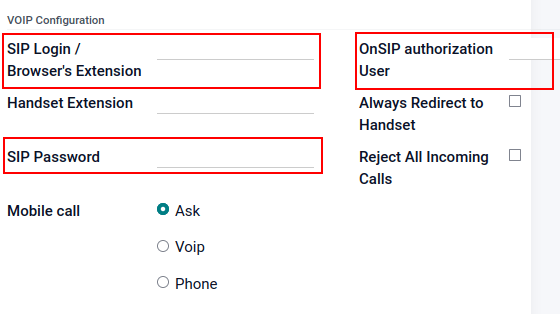
Tip
Ga naar het domein in het Axivox-beheerpaneel door naar https://manage.axivox.com/ te navigeren. Nadat u bent ingelogd op de portal, gaat u naar .